كيفية تسجيل مقاطع فيديو بدقة 8K وتحريرها ومشاركتها باستخدام جهاز Galaxy
توفر دقة 8K جودة فيديو رائعة ويمكنك تسجيل مقاطع فيديو بدقة 8K وتحريرها ومشاركتها بسرعة وسهولة باستخدام أجهزة Galaxy.
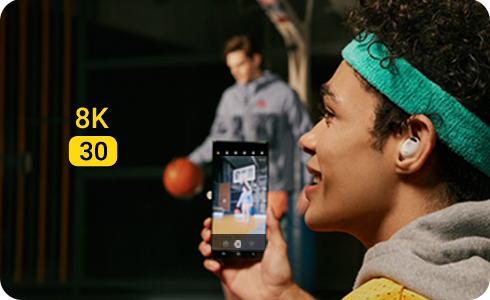
تُرجى ملاحظة. لا يتوفر تسجيل الفيديو بدقة 8K على كل أجهزة Galaxy.
كيفية تسجيل فيديو بدقة 8K
اضغط لتشغيل الفيديو المحدد وفي أثناء تشغيل الفيديو يمكنك الضغط على أيقونة الالتقاط لالتقاط صورة عالية الدقة.
يمكنك العثور على معلومات مفيدة حول كيفية تحرير مقاطع الفيديو لديك من خلال زيارة "كيفية استخدام محرر فيديو Samsung"
كيفية تغيير دقة فيديو تم تسجيله
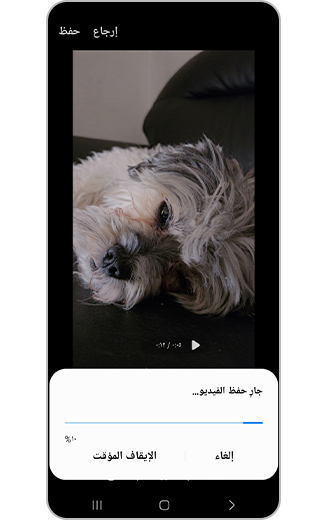
سيتم الآن حفظ الفيديو وتوفيره في الاستوديو.
تُرجى ملاحظة الآتي: قد يستغرق حفظ الملفات كبيرة الحجم أو مقاطع الفيديو عالية الدقة بضع دقائق.
كيفية مشاركة فيديو بدقة 8K
نشكركم على ابداء رأيكم و الملاحظات
يُرجى الإجابة عن كل الأسئلة.





























